Zawartość:
Zauważ, że w tym artykule mowa będzie o ponownym uruchamianiu modemów USB, a na naszej stronie znajduje się inny artykuł poświęcony wykonaniu tej samej procedury, ale z routerem. Pamiętaj, że są to zupełnie różne urządzenia sieciowe, mające swoje specyfiki.
Metoda 1: Przycisk na urządzeniu
Najprostszym sposobem na ponowne uruchomienie modemu USB jest użycie specjalnego przycisku, który znajduje się z boku samego urządzenia. Należy go nacisnąć raz lub dwa razy, w zależności od jego przeznaczenia. Przycisk może odpowiadać zarówno za włączenie zasilania, jak i za ponowne uruchomienie, co należy wziąć pod uwagę przy jego naciśnięciu.

Jednak trudność polega na tym, że nie wszystkie modele tego typu sprzętu sieciowego są wyposażone w odpowiedni przycisk, dlatego nie będzie możliwe ponowne uruchomienie go w ten sposób. W takim przypadku przejdź do kolejnych alternatywnych opcji, które powinny okazać się przydatne.
Metoda 2: Interfejs webowy lub aplikacja
Każdy użytkownik modemu USB przed rozpoczęciem interakcji z nim zainstalował specjalne oprogramowanie i sterowniki, a także skonfigurował je w tej samej aplikacji lub centrum internetowym, które otwiera się przez przeglądarkę. W zależności od tego, jakie narzędzie zarządzające używasz, można w nim znaleźć przycisk odpowiedzialny za ponowne uruchomienie modemu. W programie jest on wyświetlany w głównym oknie osobno, a w interfejsie webowym najczęściej znajduje się w sekcji "Narzędzia systemowe" lub "Administracja".
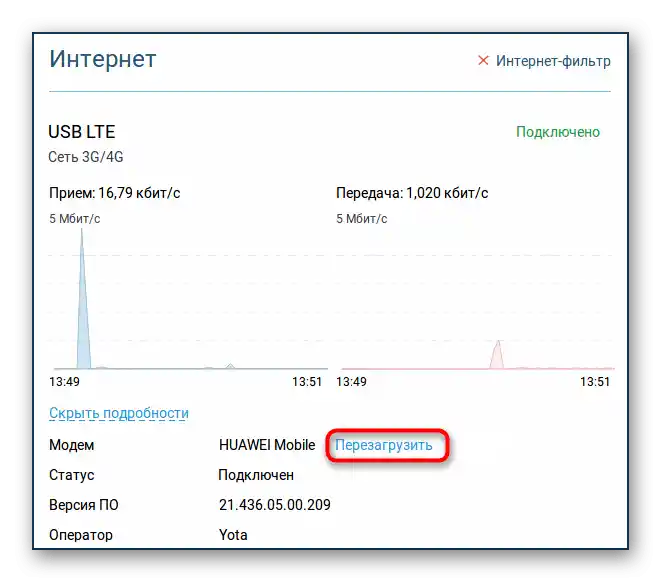
Metoda 3: Technologia Telnet
Technologia Telnet pozwala zarządzać routerami i modemami USB za pomocą "Wiersza poleceń" w systemie operacyjnym. Dla tego narzędzia istnieje specjalna komenda, która wysyła sprzęt na ponowne uruchomienie poprzez krótkotrwałe ograniczenie transmisji sygnału.Przed użyciem tej funkcji należy aktywować Telnet w systemie Windows, o czym szczegółowo przeczytasz w artykule pod linkiem poniżej.
Szczegóły: Aktywacja klienta Telnet w systemie Windows
Po tym pozostaje tylko wykonać odpowiednie kroki, w zależności od specyfiki modelu modemu USB. Przyjrzyjmy się temu procesowi szczegółowo.
- Uruchom "Wiersz polecenia" w dogodny dla siebie sposób, na przykład, wyszukując aplikację w menu "Start".
- Tam wpisz
telnet 192.168.1.1lubtelnet 192.168.0.1w celu połączenia z urządzeniem sieciowym. Naciśnij Enter, aby potwierdzić działanie. - Czekaj na pomyślne połączenie, które powinno nastąpić automatycznie bez potrzeby wprowadzania loginu i hasła. Jeśli jednak pojawi się prośba o wprowadzenie, jako login i hasło wpisz admin.
- Na początek należy sprawdzić nazwę interfejsu modemu, do którego będą kierowane dalsze zapytania. Można to zrobić, wpisując polecenie
show interface. - Aby tymczasowo przerwać zasilanie, wprowadź linię
interface Name usb power-cycle 5, gdzie Name to nazwa konkretnego interfejsu, a 5 to czas w sekundach, na który zasilanie zostanie przerwane.
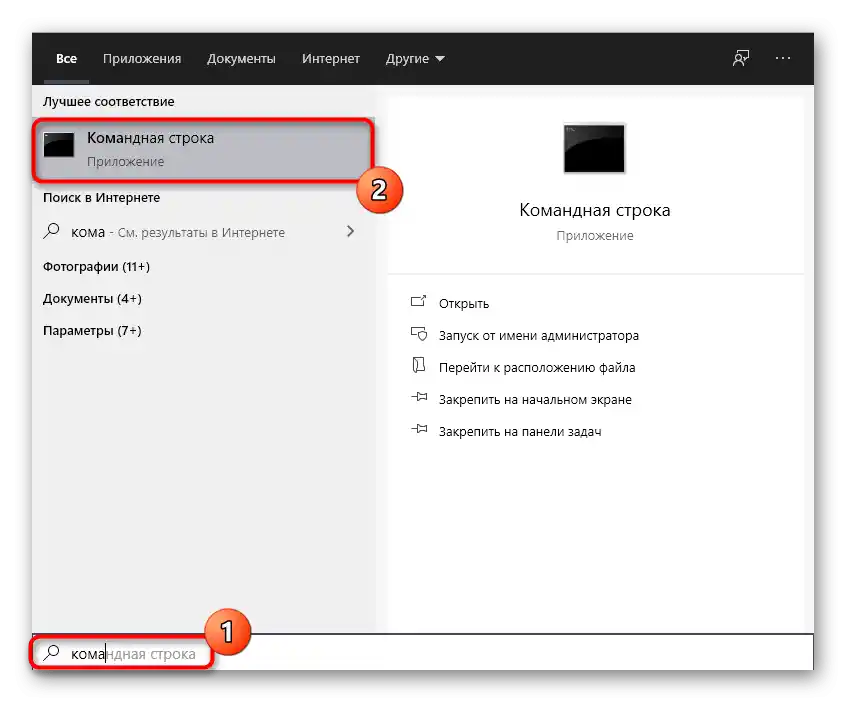
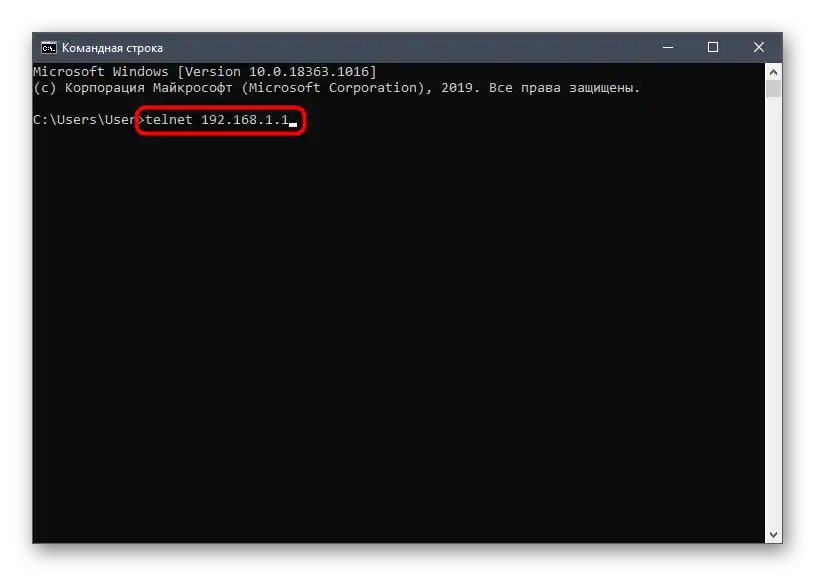
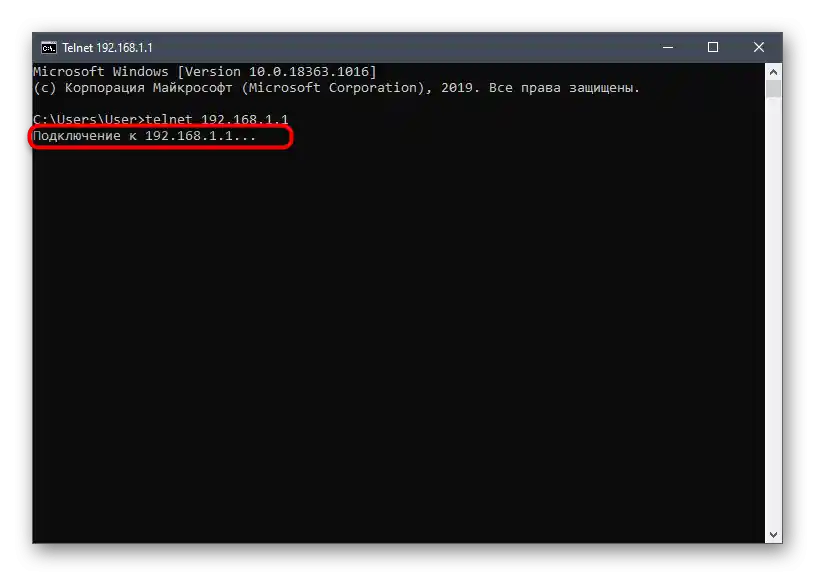
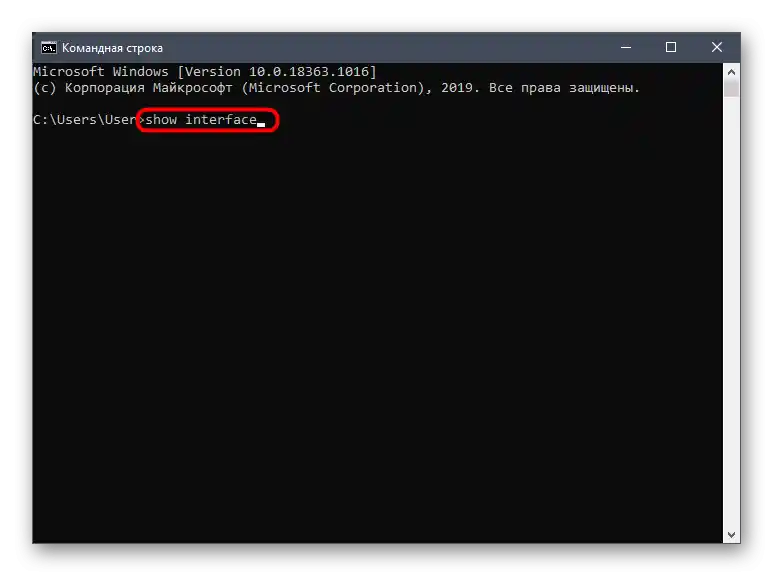
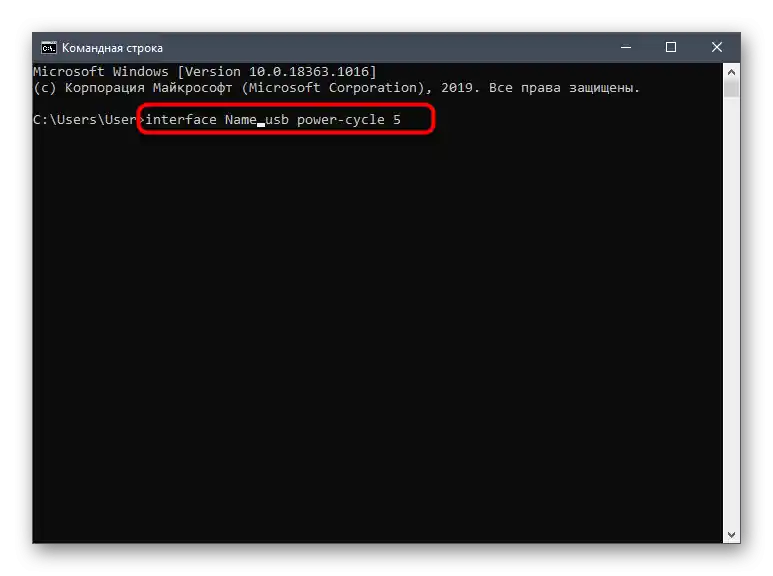
Ta metoda ma swoje wady związane z trudnością realizacji oraz brakiem wsparcia dla Telnet na niektórych komputerach z systemem Windows. Dlatego jeśli nie udało się jej wykonać, przejdź do ostatniej opcji.
Metoda 4: Fizyczne odłączenie urządzenia
W większości przypadków jedyną skuteczną metodą będzie ręczne odłączenie modemu USB od komputera lub laptopa, a następnie ponowne podłączenie go po kilku sekundach. Tak, w ten sposób urządzenie zostanie całkowicie odłączone od zasilania, a następnie ponownie włączone. Tego rodzaju operacja nie wyrządzi żadnej szkody urządzeniu, więc możesz śmiało je odłączać i włączać w razie potrzeby.
